Cómo Eliminar Fotos en Mac

el 21 de diciembre de 2020 • Presentarse a: Resolver Mac Problemas • soluciones Probadas
Su disco duro puede ser completa, o simplemente puede que desee eliminar algunas fotos antiguas. Sin embargo, independientemente de las muchas razones, todo se reduce a la pregunta de cómo eliminar fotos en Mac. Bueno, esto se puede lograr de varias maneras, cada una diferente entre sí, pero en última instancia, logrando el mismo objetivo.
Si también desea saber cómo puede eliminar fotos de la biblioteca de fotos en Mac, este es el lugar adecuado para usted. Aprenderá sobre la eliminación de imágenes, el almacenamiento e incluso la recuperación de fotos que eliminó por error en su MacBook en este artículo.
Parte 1 Cómo eliminar fotos en Mac
Para comenzar, tendremos que analizar algunas razones por las que es posible que deba eliminar fotos de Mac. Las ventajas al eliminar todas las imágenes. Además, se le guiará sobre cómo eliminar todas las fotos de MacBook, así como las muchas formas de hacerlo con total simplicidad.
Por qué eliminar fotos de Mac
Ahora, hay un par de razones por las que es posible que deba eliminar fotos de Mac. Aquí hay una lista de algunas posibles razones:
- Es posible que desee eliminar imágenes que se han dañado. La corrupción puede adoptar muchas formas diferentes. Algunos pueden estar dañados, ya que la miniatura responsable de abrir el archivo de imagen está dañada, por lo que el archivo no se puede abrir.
- Otra razón es si desea liberar espacio en Mac. Sin embargo, no se puede liberar mucho espacio, a menos que tenga toneladas de imágenes, ocupando espacio en Gigabytes.
- Algunas fotos pueden ser antiguas, y aunque contienen algunos recuerdos, es probable que las haya guardado en otro espacio de almacenamiento. Eliminarlos en su dispositivo puede ser útil para evitar los mismos archivos duplicados. No hay necesidad de guardar lo mismo una y otra vez.
- También puede decidir eliminar fotos si tienen algunas fotos que pueden considerarse basura. Las fotos pueden haber sido tomadas como imágenes panorámicas y algunas descargadas o simplemente capturas de pantalla que no tienen uso.
Cómo eliminar fotos de Mac
Veamos los pasos para eliminar fotos de Mac:
- Busque la aplicación Fotos. Puede estar ubicado en Aplicaciones.
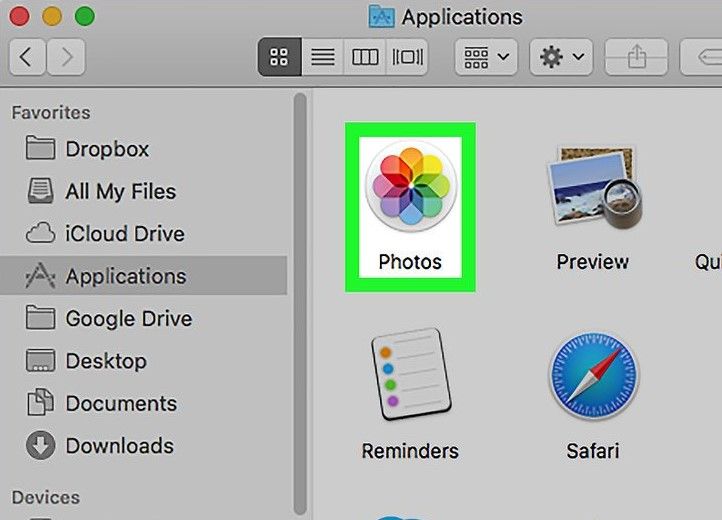
- Después de localizar e iniciar la aplicación Fotos, haga clic en Fotos en Biblioteca que mostrará las fotos guardadas en la biblioteca de fotos de iCloud.
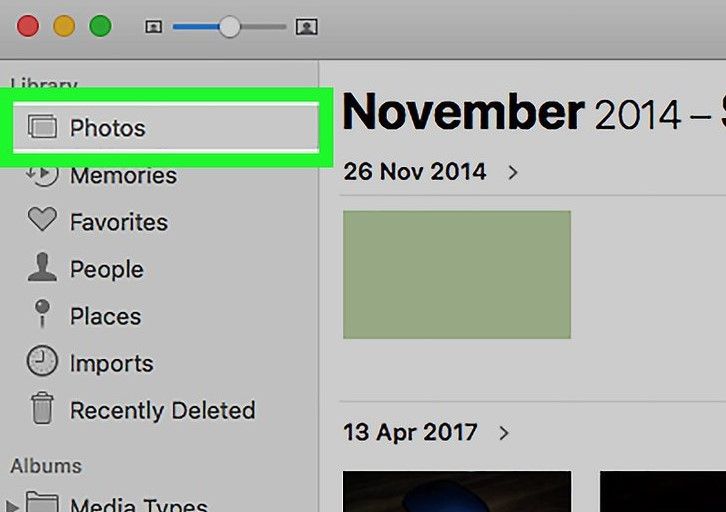
- Seleccione las fotos que desea eliminar. Puede hacer esto arrastrando el ratón, creando un cuadro para seleccionar las fotos deseadas, o presione el comando y seleccione individualmente las fotos que desea eliminar.
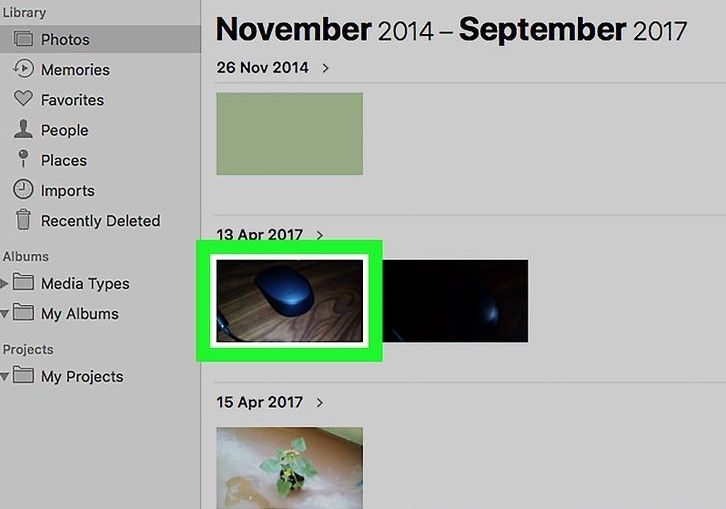
- una Vez que las fotos específicas para ser eliminados han sido seleccionados proceder a pulse eliminar.
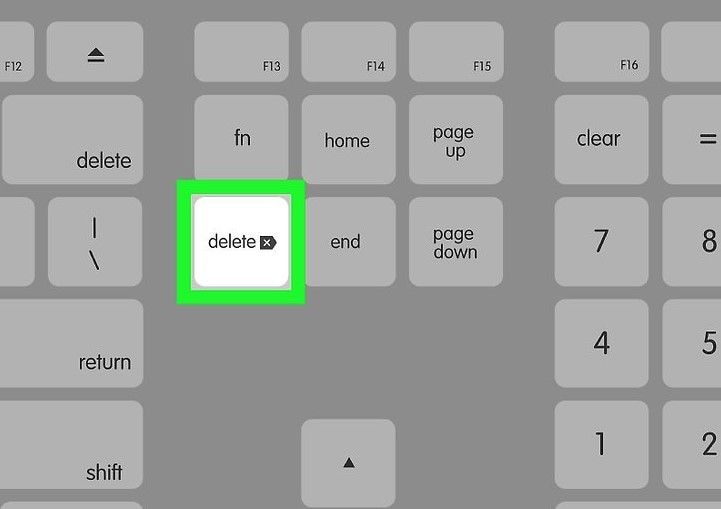
- Un mensaje saldrá en busca de si está seguro de que desea borrar las fotos. Haga clic en «Eliminar» para finalizar el proceso de eliminación de los archivos seleccionados que se eliminarán.

Parte 2 Cómo Encontrar archivos de fotos en Mac
A través de la sección, aprenderá algunas formas rápidas sobre cómo encontrar archivos de fotos en Mac. Comenzará por averiguar dónde se almacenan las fotos en Mac.
Dónde se almacenan las fotos en Mac
Las fotos en Mac se almacenan en la Aplicación Fotos antes de eliminarlas. Para explorarlas, deberá visitar Aplicaciones y localizar fotos en Aplicaciones.
En el sistema Mac OS, por lo general, la aplicación Fotos actúa como la Ubicación de almacenamiento de fotos. Bueno, el motivo principal de la aplicación Fotos es administrar las imágenes copiadas desde el iPhone, la tarjeta de memoria u otras importadas.
Sin embargo, todavía necesitamos saber dónde están las fotos almacenadas en Mac antes de que se eliminen. En Mac, los archivos de fotos se almacenan en la siguiente ubicación: «~ / Imágenes / Biblioteca de fotos.photoslibrary / Masters/». Puede acceder directamente a esta ubicación utilizando el comando «Ir a la carpeta»
Alternativamente, si desea acceder a la ubicación manualmente, los siguientes pasos lo guiarán:
- En Mac, abra el menú «Finder» y luego visite el Directorio de inicio.
- Después de eso, abra el menú «Imágenes». Allí debe localizar la «Biblioteca de fotos».photoslibrary».
- Aquí, use el menú contextual Ctrl+Clic o Haga clic con el botón derecho en «Biblioteca de fotos».photoslibrary «para seleccionar» Mostrar el contenido del paquete».
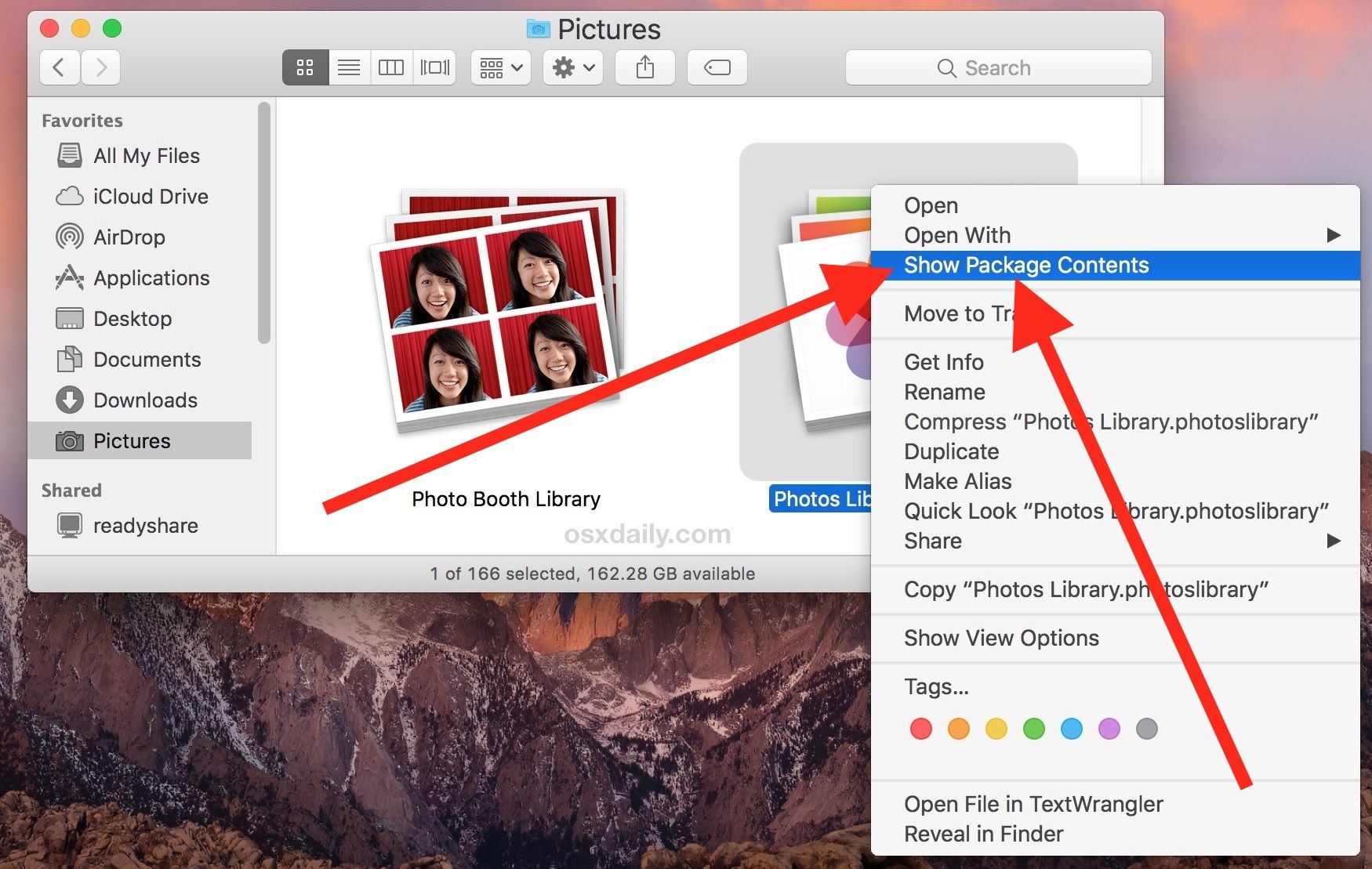
- a Continuación, Abra «Maestros» de la carpeta para acceder a los archivos de imágenes dentro de la Aplicación Fotos.
- Aquí, en la carpeta Maestra, verá todos los directorios de fotos de una manera organizada dentro de subcarpetas. Puedes acceder a ellos por día, año o mes.
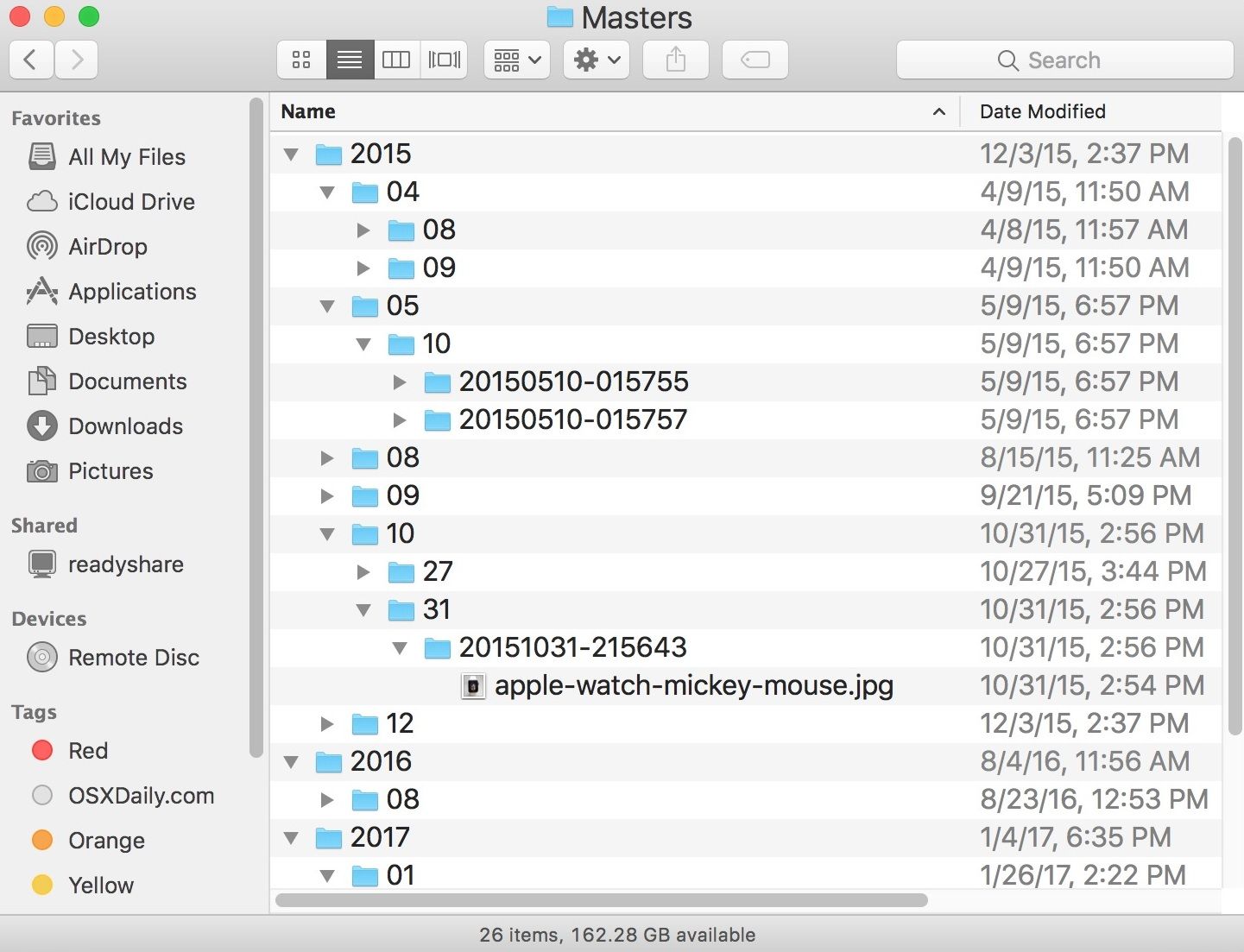
Nota: Nunca elimine ningún archivo de la carpeta maestra, si lo hace, los archivos eliminados no se pueden recuperar de ningún modo.
Cómo Encontrar Fotos eliminadas recientemente
macOS tiene una función que te ayuda a recuperar fotos eliminadas de Mac. Para hacer esto, el primer comienzo es averiguar dónde está la biblioteca de fotos en Mac. Una vez que se haya establecido la ubicación de las fotos, podrá encontrar las fotos eliminadas recientemente.
Álbum eliminado recientemente es una nueva opción añadida a macOS y es la que te ayuda a encontrar las fotos eliminadas recientemente. Ahora, proceda como se muestra a continuación para encontrar las fotos eliminadas recientemente.
Localice de nuevo la aplicación Fotos. Dentro de la barra de herramientas, busque Archivo y en Opciones de archivo, encontrará la opción «Mostrar eliminadas recientemente» dentro de la cual se pueden encontrar las fotos eliminadas.
Cuando visite el «Eliminado recientemente», encontrará todos los archivos eliminados con el número de días restantes mencionados antes de que se eliminen permanentemente.
Algunos más complejos que los otros,pero al final hacen el trabajo. Los métodos que discutiremos a continuación lo ayudarán a recuperar fotos eliminadas en Mac de manera más simple y efectiva. Solo asegúrese de seguirlos con atención para recuperar las fotos eliminadas de Mac.
Cómo Recuperar Fotos eliminadas recientemente
El primer paso para recuperar fotos eliminadas en Mac es usar la opción eliminada recientemente en la aplicación Fotos. Este es un método muy simple, solo tiene que seguir los pasos cortos que se indican a continuación para lograr esto.
- Inicie la aplicación Fotos. Dentro de la aplicación, vaya a la barra de menús y haga clic en Archivo.
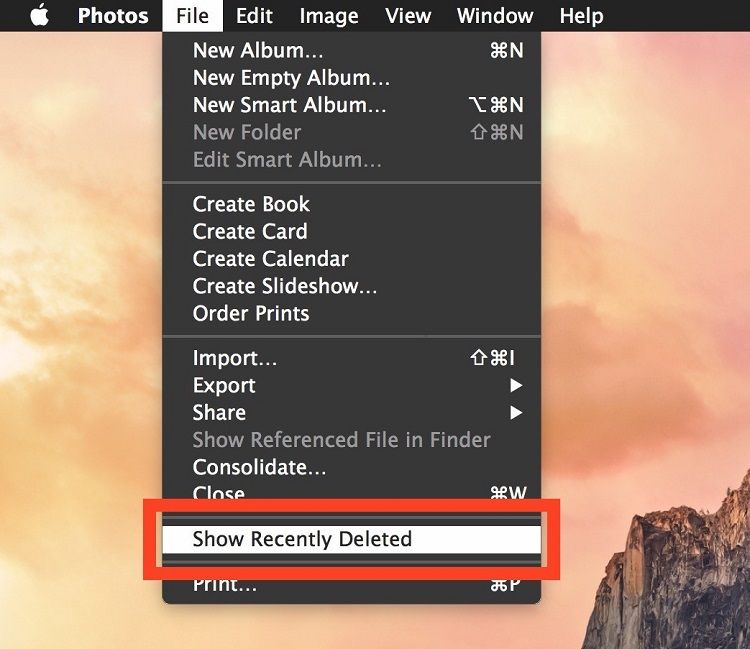
- en el Archivo, muchas opciones son dadas. Tendrá que hacer clic en la opción Mostrar eliminado recientemente. Esto abrirá el Álbum Eliminado recientemente.
- Desde aquí puede localizar las fotos que desea recuperar. Todo lo que tendrá que hacer es seleccionar las fotos que desea recuperar.
- Después de seleccionar las fotos deseadas, procederá a presionar Recuperar en la parte superior de la aplicación Fotos, esto restaurará las fotos eliminadas a su posición original.
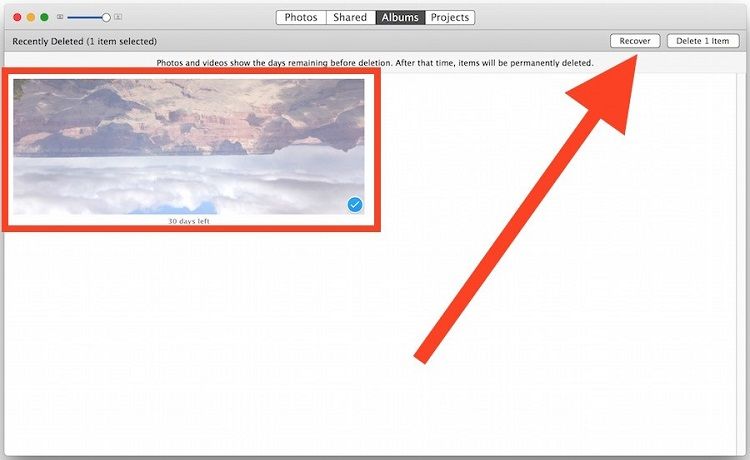
- Una vez que haya realizado todos los pasos detallados anteriormente, habrá terminado de restaurar las imágenes eliminadas y podrá dejar el Álbum Eliminado recientemente para ver las fotos recuperadas.
Nota: Este método tiene algunas limitaciones, ya que generalmente hay un período de gracia antes de que la imagen se elimine por completo. Por lo general, son 30 días y, en caso de que se esté quedando sin espacio, las fotos incluso se pueden eliminar antes de que pase el tiempo, debido a problemas de espacio.
Por lo tanto, para adelantarse a todo el proceso de recuperación, hay una mejor manera de recuperar las fotos eliminadas. Este método es mucho mejor, ya que también puede recuperar fotos completamente eliminadas, incluso las de la carpeta eliminada recientemente.
Parte 3 Cómo Recuperar Fotos borradas en Mac
A continuación se muestra una guía detallada sobre cómo recuperar fotos borradas en MacBook. El método será muy útil para recuperar los datos perdidos o eliminados.
Descargar Gratis Recoverit Recuperación de fotos para Mac
Eliminar fotos en Mac es realmente fácil, aunque puede tomar un giro aburrido después de eliminar fotos. Es decir, en caso de que haya borrado accidentalmente fotos importantes. Una forma recomendada de recuperar fotos borradas en Mac que ha funcionado para muchos y se puede hacer con tanta facilidad es a través del uso de una aplicación de recuperación de fotos. Este método es mejor que usar la aplicación Álbum en Fotos Eliminado recientemente para recuperar las fotos eliminadas.
Es posible que se esté preguntando qué logrará la aplicación de Recuperación de Fotos? Así que para desmitificarlo todo, esta es Recoverit Photo Recovery, que es una de las mejores herramientas para el trabajo y ha sido recomendada por muchos profesionales a nivel mundial. Tiene algunas características excéntricas cuando se trata de la recuperación de fotos eliminadas, y algunas se han discutido a continuación.
- Algoritmo avanzado
Recoverit Photo Recovery es una aplicación diseñada con un algoritmo muy avanzado, incorporado con un analizador de datos muy potente que realiza escaneos profundos en cuestión de segundos para recuperar los datos perdidos o eliminados. Se sabe y se ha certificado que tiene una tasa de recuperación del 96%.
- Admite numerosos formatos de archivo
El software admite una gran variedad de formatos de archivo, desde documentos de Word, imágenes o cualquier otro archivo multimedia, así como dispositivos con diferentes formatos de archivo como NTFS, FAT32, APFS, HFS+ o cualquier otro formato de dispositivo.
- Potentes opciones de recuperación
El software es tan potente que puede recuperar archivos eliminados de cualquier forma de eliminación. Puede recuperar datos perdidos de un disco duro formateado o incluso de particiones perdidas. También puede recuperar datos de la pérdida debido a bloqueos informáticos o ataques de virus.
- Versátil Compatibilidad
lo mejor de esta aplicación es que está disponible para Mac, así como cualquier otro sistema operativo. Además, puede descargar la aplicación de forma gratuita y funcionará notablemente para recuperar las fotos borradas de Mac.
Cómo recuperar fotos en Mac
Cuando se trata de usar la aplicación, es bastante simple. Solo tienes que seguir los pasos detallados a continuación para hacerlo todo en segundos.
- Seleccione una ubicación para iniciar photo recovery
Descargue, instale y ejecute Reocoverit Photo Recovery. Después de eso, seleccione un disco duro donde encuentre las fotos perdidas y haga clic en «Inicio» para comenzar. Pero si se pierden fotos de un dispositivo externo, debe conectarlo a Mac de antemano.
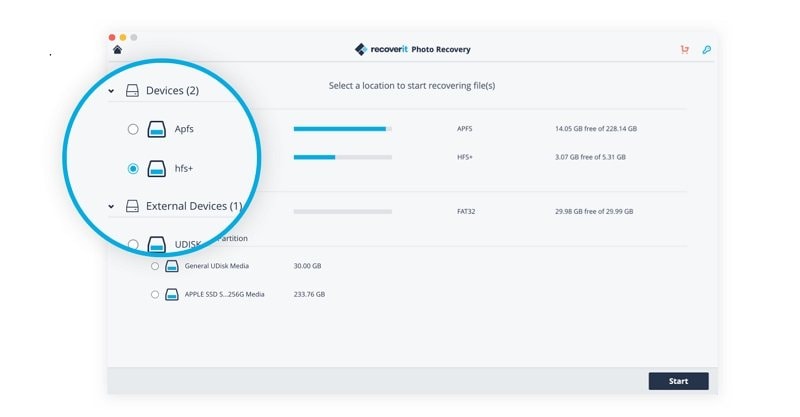
- Escanear la unidad seleccionada en busca de fotos perdidas
Se iniciará un escaneo completo para profundizar en el disco duro seleccionado y buscar las imágenes perdidas o eliminadas. El proceso puede necesitar un poco de tiempo, ya que quiere juntar todos los datos para asegurarse de que pueda encontrar las fotos perdidas.
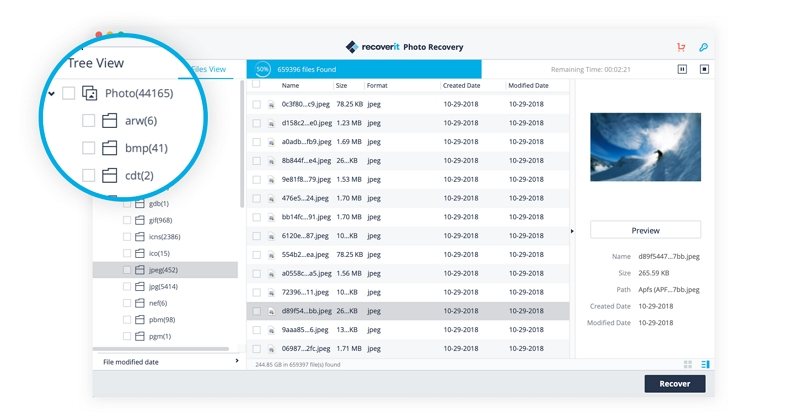
- Recuperar fotos eliminadas en Mac
Finalmente, todas las fotos encontradas a través de Recoverit se mostrarán y categorizarán. Puede hacer una vista previa de las imágenes recuperables, seleccionar los archivos de fotos que desea recuperar y hacer clic en «Recuperar» para recuperarlos y guardarlos en un lugar seguro.
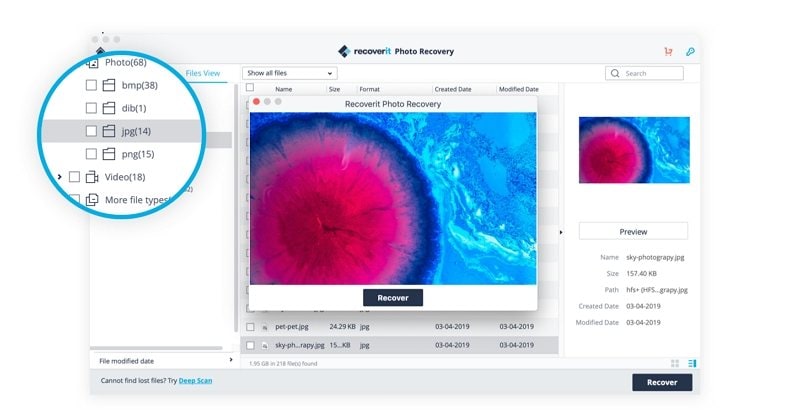
Conclusión
Con la información detallada proporcionada anteriormente, sin duda, ahora puede realizar cualquier acción sobre cómo eliminar fotos de Mac, o incluso sobre cómo recuperar fotos eliminadas. También ha sido bien versado en la ubicación del archivo de la biblioteca de fotos en Mac para poder recuperar las fotos eliminadas recientemente. Finalmente, cuando se trata de recuperar archivos o fotos eliminados, se ha dado la mejor aplicación de Recuperación de fotos y lo ayudará a recuperar efectivamente cualquier archivo eliminado en su Mac.